在Windows系统中,很多用户在运行游戏或软件时会遇到提示“缺少msvcp140.dll”或“无法找到msvcp140.dll”。这类问题通常源于系统运行库文件丢失或损坏。解决方法有多种,以下介绍几种常见方式,帮助大家快速修复问题。

一、通过安装运行库修复
当缺少msvcp140.dll时,最常见的原因是系统没有安装或更新Microsoft Visual C++运行库。这个运行库是许多软件运行的必要环境,直接安装即可自动补全缺失的dll文件。
1. 打开微软官网,搜索“Visual C++ Redistributable 2015-2022”。
2. 下载对应系统版本(32位x86和64位x64建议都安装)。
3. 安装完成后重启电脑,系统会自动恢复缺失的msvcp140.dll。
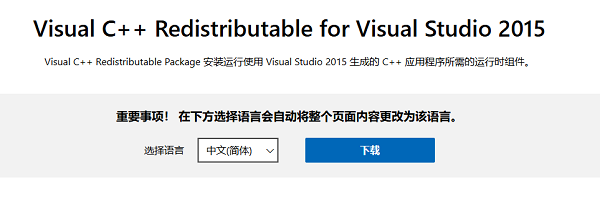
二、使用dll修复工具
市面上有一些专业的dll修复工具(如星空运行库修复大师),可以自动检测系统中缺失或损坏的dll文件,并下载对应版本,自动放置到正确目录中。此方法操作简单,适合不熟悉手动操作的用户。

 好评率97%
好评率97%  下载次数:4603284
下载次数:4603284 1. 点击上方按钮下载,然后在电脑安装打开“星空运行库修复大师”,选择【点击扫描】系统运行库;
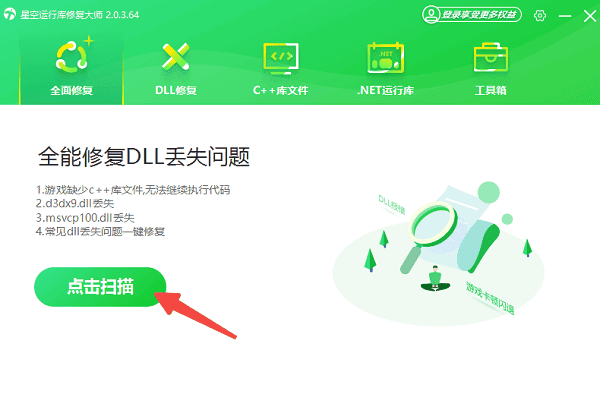
2. 等待扫描完成后,点击【立即修复】,软件会自动下载并安装缺失的msvcp140.dll组件;

3. 完成安装后重启电脑,以确保新组件正常生效。
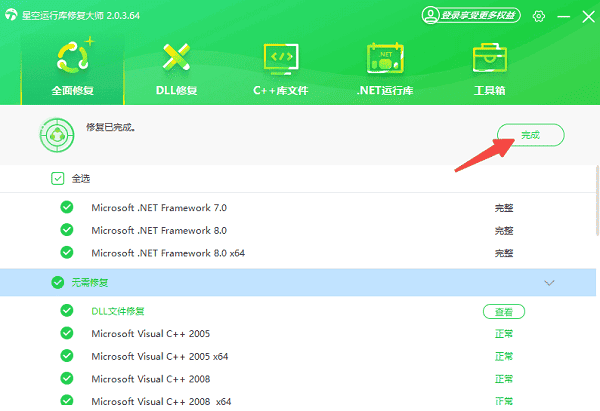
三、手动下载并替换文件
有时用户只想单独修复msvcp140.dll,可以直接下载对应文件并手动放入系统目录。不过这种方法对普通用户略显复杂,而且需要确保文件来源安全。
1. 在可信赖的技术网站或使用dll修复工具下载最新版本的msvcp140.dll。
2. 将文件复制到以下路径:
64位系统:`C:\Windows\System32\` 和 `C:\Windows\SysWOW64\`
32位系统:`C:\Windows\System32\`
3. 打开命令提示符(管理员),输入 `regsvr32 msvcp140.dll` 注册文件。
4. 重启电脑,再次运行软件确认是否修复成功。
四、利用系统修复功能
除了手动操作,Windows自身也提供了系统修复功能,可以自动扫描并恢复损坏的文件。适合那些担心文件来源不明的用户。
1. 在搜索框中输入“cmd”,右键以管理员身份运行命令提示符。
2. 输入命令:sfc /scannow
等待系统扫描并修复文件。
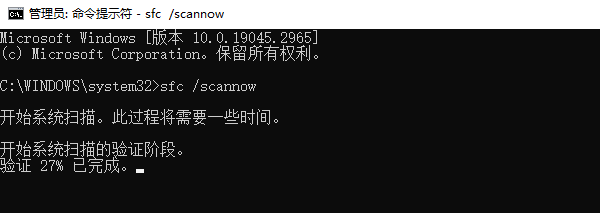
3. 若问题仍未解决,输入:DISM /Online /Cleanup-Image /RestoreHealth
用于更深层次修复。
4. 如果嫌命令操作复杂,可以安装dll修复工具,它会自动调用这些功能并更新msvcp140.dll。
五、重新安装相关软件或游戏
部分软件或游戏本身集成了运行库文件,如果安装不完整,也会导致缺少msvcp140.dll。这种情况下,重新安装即可恢复。
1. 卸载出错的软件或游戏。
2. 在官网下载或使用正版安装包重新安装。
3. 在安装过程中,注意勾选“安装运行库”选项。
4. 如果依然缺失,可以借助dll修复工具,确保自动补充对应文件。
以上就是msvcp140.dll重新安装的方法。此外,如果你还遇到网卡、显卡、蓝牙、声卡等驱动的相关问题,可以下载“驱动人生”进行检测修复。



